
Wie füge ich GIF in Outlook ein?
GIFs machen Spaß, ausdrucksstark und können eine großartige Möglichkeit sein, E -Mails aufzupeppen und sie interessanter zu machen. Aber wussten Sie, dass Sie GIFs tatsächlich in Outlook -E -Mails einfügen können? In diesem Tutorial führt Sie Schritt für Schritt durch das Hinzufügen von GIFs zu Ihren Outlook-E-Mails, sodass Sie eine Nachricht mit etwas Flair übermitteln können. Fangen wir an!
- Öffnen Sie Microsoft Outlook und klicken Sie auf die E -Mail, die Sie bearbeiten möchten.
- Klicken Sie im Dropdown-Menü auf die Registerkarte "Einfügen" und wählen Sie "Bilder".
- Suchen Sie das GIF, das Sie einfügen möchten, und klicken Sie auf "Einfügen".
- Ihr GIF erscheint im Körper Ihrer E -Mail.
- Speichern Sie Ihre E -Mail und senden Sie sie an Ihre Empfänger.
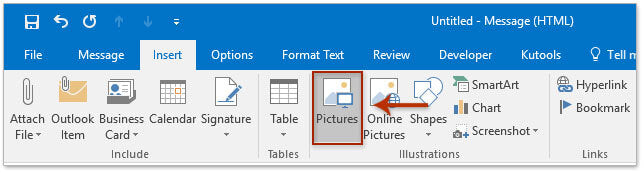
So fügen Sie GIFs zu Outlook -E -Mails hinzu
GIFs oder kurze Animationen können eine großartige Möglichkeit sein, Ihren E -Mails Spaß und Interesse zu verleihen. Das Hinzufügen eines GIF zu einer E -Mail in Outlook ist recht einfach. In nur wenigen Schritten können Sie mit dem Versenden von E -Mails mit Ihren Lieblings -GIFs beginnen.
Hinzufügen von GIFs aus dem Web
Der einfachste Weg, um einer E -Mail in Outlook ein GIF hinzuzufügen, ist von einer Webseite. Sie müssen lediglich ein GIF im Web finden und die URL des Bildes kopieren. Wenn Sie dann Ihre E -Mail in Outlook komponieren, fügen Sie einfach die URL in den Körper der E -Mail ein und das GIF wird sich in die E -Mail einbetten.
Wenn Sie die Größe des GIF ändern möchten, können Sie mit der rechten Maustaste auf das Bild klicken und das Bild von Format auswählen. Von hier aus können Sie die Größe des GIF an die E -Mail anpassen. Alternativ können Sie die Größe des GIF auch ändern, bevor Sie es der E -Mail hinzufügen, indem Sie das Bild zuerst kopieren und in einen Foto -Editor einfügen.
Hinzufügen von GIFs von Ihrem Computer
Wenn Sie eine GIF -Datei auf Ihrem Computer gespeichert haben, können Sie sie auch einer E -Mail in Outlook hinzufügen. Erstellen Sie dazu eine neue E -Mail und klicken Sie oben im Fenster auf die Schaltfläche "Anhängen". Wählen Sie die GIF -Datei von Ihrem Computer aus und klicken Sie dann auf "Einfügen". Das GIF wird der E -Mail hinzugefügt, und Sie können es so umziehen, wie Sie es jedes andere Bild tun würden.
Hinzufügen von GIFs aus dem Online -Speicher
Wenn Sie über einen GIF in einem Online -Speicherdienst wie Google Drive oder Dropbox gespeichert sind, können Sie ihn auf die gleiche Weise zu einer Outlook -E -Mail hinzufügen, als hätten Sie es auf Ihrem Computer gespeichert. Erstellen Sie zunächst eine neue E -Mail und klicken Sie oben im Fenster auf die Schaltfläche "Anhängen". Wählen Sie dann die GIF -Datei aus Ihrem Online -Speicher aus und klicken Sie auf "Einfügen".
Tipps zum Hinzufügen von GIFs zu Outlook -E -Mails
Halten Sie es angemessen
Achten Sie beim Hinzufügen eines GIF zu einer E -Mail in Outlook immer auf den Inhalt des GIF. GIFs können eine großartige Möglichkeit sein, einer E -Mail Spaß zu verleihen. Stellen Sie jedoch sicher, dass der Inhalt für die Situation geeignet ist.
Überprüfen Sie die Dateigröße
Beim Hinzufügen eines GIF zu einer E -Mail ist es wichtig, die Dateigröße des GIF zu überprüfen. Wenn die Dateigröße zu groß ist, kann Ihre E -Mail sie möglicherweise nicht senden. Wenn die Dateigröße zu groß ist, reduzieren Sie die Größe des GIF in einem Foto -Editor, bevor Sie sie der E -Mail hinzufügen.
GIFs nicht überlieben
GIFs können eine großartige Möglichkeit sein, Ihren E -Mails Spaß und Interesse zu verleihen, aber sie nicht zu übernehmen. Zu viele GIFs können ablenkend sein und Ihre E -Mails schwer zu lesen machen. Es ist am besten, ein oder zwei GIFs pro E -Mail zu verwenden.
Verwandte FAQ
F1: Was ist ein GIF?
Ein GIF (Grafik -Interchange -Format) ist eine Art von Bildformat, das sowohl statische als auch animierte Bilder unterstützt. Es wird häufig für seine Fähigkeit verwendet, sowohl Vektor- als auch Bitmap -Bilder sowie seine kleine Dateigröße und -tragabilität zu unterstützen. GIFs werden üblicherweise für Anzeigen, E -Mails, Websites und andere digitale Medien verwendet.
F2: Wie füge ich ein GIF in Outlook ein?
Um ein GIF in eine Outlook -E -Mail einzufügen, öffnen Sie Ihre E -Mail und wählen Sie die Registerkarte "Einfügen“ aus. Wählen Sie dann das Symbol "Bilder" aus und suchen Sie, um das GIF zu finden, das Sie einfügen möchten. Sobald das GIF ausgewählt ist, klicken Sie auf "Einfügen", um das GIF zu Ihrer E -Mail hinzuzufügen.
F3: Wie kann ich die Größe des GIF ändern?
Sobald das GIF in die E -Mail eingefügt wurde, können Sie es ändern, indem Sie es auswählen und die Ecken des Bildes ziehen. Sie können auch die Registerkarte "Format" verwenden, um die Größe des GIF anzupassen. Wählen Sie dazu die Registerkarte "Format" aus, wählen Sie dann die Option "Größe" und geben Sie die gewünschte Größe ein.
F4: Wie kann ich ein GIF animieren?
Um ein GIF zu animieren, müssen Sie ein Drittanbieterprogramm wie Adobe Photoshop oder GIMP verwenden. Öffnen Sie das GIF im Programm und verwenden Sie dann die Animationstools, um Änderungen am GIF vorzunehmen. Sobald die Animation abgeschlossen ist, speichern Sie das GIF und fügen Sie sie dann in Outlook ein.
F5: Wie füge ich ein GIF aus dem Internet hinzu?
Sie können ein GIF aus dem Internet hinzufügen, indem Sie den Link des GIF kopieren und dann die Registerkarte "Einfügen" in Outlook auswählen. Wählen Sie anschließend das Symbol "Online -Bilder" und fügen Sie den Link in die Suchleiste ein. Sobald das GIF angezeigt wird, wählen Sie es aus und klicken Sie auf "Einfügen", um es Ihrer E -Mail hinzuzufügen.
F6: Wie kann ich ein GIF aus einer E -Mail entfernen?
Um ein GIF aus einer E -Mail zu entfernen, wählen Sie einfach das GIF aus und drücken Sie die Taste "Löschen". Alternativ können Sie die Registerkarte "Format" auswählen und dann die Option "Entfernen" auswählen. Dadurch wird das GIF aus der E -Mail entfernt.
So fügen Sie animierter GIF zu Outlook -E -Mail hinzu - Fügen Sie GIFs in Outlook Mail ein
Schließend ist es recht einfach und unkompliziert, ein GIF in Outlook einzuführen. Sie müssen lediglich den GIF -Link kopieren, ihn in die Outlook -E -Mail einfügen, und Sie können loslegen. Dies ist eine großartige Möglichkeit, Ihren E -Mails ein wenig Spaß und Aufregung zu verleihen. Zeigen Sie also Ihre kreative Seite, indem Sie Ihren Outlook -E -Mails GIFs hinzufügen.




